Em nosso mundo visualmente orientado, arquivos de imagem enormes podem paralisar sites e congestionar o armazenamento. Não tenha medo, pois o perfeito compressor de imagem gratuito é seu aliado digital. Libere o poder da otimização, transformando fotos volumosas em ativos simplificados. Descubra as ferramentas que tornam imagens de alta qualidade e leves uma realidade, sem custar nada a você. E para uma solução robusta e completa, considere o UniConverter, que não apenas oferece compressão de imagem rápida em lote, mas também um conjunto de ferramentas de mídia para melhorar seu fluxo de trabalho.
Neste artigo
- Parte 1: Por Que Você Precisa de Compressão de Imagem: O Segredo para Arquivos Mais Rápidos e Leves
- Parte 2: Top 4 Compressores de Imagem Gratuitos e Ultrarrápidos para Windows e Mac
- Parte 3: Top 3 Compressores de Imagem Gratuitos Ultra-eficientes para Uso Online
- Parte 4: Top 3 Aplicativos Gratuitos de Compressão de Imagem de Última Geração
- Parte 5: Como Escolher o Melhor Compressor de Imagem
- Conclusão
- Perguntas Frequentes
Parte 1: Por Que Você Precisa de Compressão de Imagem: O Segredo para Arquivos Mais Rápidos e Leves
Em nosso mundo digital visualmente saturado, as imagens são primordiais, mas seu tamanho pode ser um obstáculo significativo. Entender por que as compressor de imagem gratuito ferramentas são cruciais nos permite otimizar nosso conteúdo para velocidade e eficiência. Vamos mergulhar nas razões principais por trás desta prática essencial.
- Carregamento de Site Mais Rápido: Arquivos de imagem grandes são uma causa primária de velocidades lentas de sites, levando a uma experiência de usuário ruim e classificações de SEO mais baixas.
- Consumo de Armazenamento Reduzido: Comprimir imagens libera valioso espaço de armazenamento em dispositivos e servidores, especialmente crítico quando lidamos com numerosos arquivos de alta resolução.
- Menor Uso de Banda Larga: Arquivos de imagem menores requerem menos dados para download, o que é benéfico para usuários com planos de dados limitados e reduz custos de banda larga.
- Experiência do Usuário Aprimorada: Imagens de carregamento rápido contribuem para uma experiência de navegação mais suave e agradável, aumentando o engajamento do usuário.
- Compartilhamento e Entrega Aprimorados: Imagens comprimidas são mais fáceis de compartilhar via e-mail, aplicativos de mensagens e mídias sociais, garantindo entrega de conteúdo mais rápida e eficiente.
Parte 2: Top 4 Compressores de Imagem Gratuitos e Ultrarrápidos para Windows e Mac
Quando se trata de otimizar imagens para velocidade e eficiência em seu desktop, ter o software certo é essencial. Aqui estão quatro compressores de imagem gratuitos de primeira linha que entregam resultados ultrarrápidos tanto em plataformas Windows quanto Mac:
1. UniConverter
O UniConverter se destaca como um kit de ferramentas versátil, oferecendo um robusto compressor de imagem gratuito junto com um conjunto de recursos de conversão e edição de mídia. É projetado para usuários que precisam de uma solução abrangente para gerenciar seus ativos digitais. Este software se destaca no processamento em lote, tornando-o ideal para aqueles que lidam com grandes volumes de imagens.
Melhor Compressor de Imagem
Recursos
- Compressão de Imagem em Lote: Comprima várias imagens de uma vez sem perder qualidade, economizando tempo e esforço.
- Suporte a Formatos: Funciona com JPG, PNG, BMP e mais, garantindo compatibilidade com várias plataformas.
- Níveis de Compressão Ajustáveis: Escolha entre compressão com ou sem perdas com base em suas necessidades.
- Velocidade de Processamento Rápida: Reduz rapidamente os tamanhos de arquivo mantendo a clareza e nitidez.
- Acessibilidade Offline: Sem necessidade de internet, permitindo compressão de imagem segura e privada.
Guia Passo a Passo para Comprimir Imagem com UniConverter
Passo 1: Inicie o UniConverter e Acesse o Conversor de Imagem
Abra o Wondershare UniConverter no seu computador e navegue até a seção Imagem. Entre as opções disponíveis, selecione Conversor de Imagem, que permite modificar formatos de imagem e ajustar configurações para otimização.
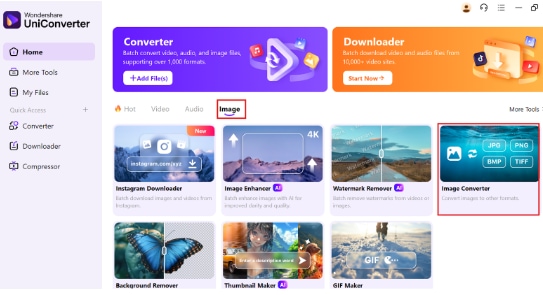
Passo 2: Adicione imagens para comprimir
Para adicionar imagens para compressão, simplesmente clique no botão "Adicionar Arquivos" para selecionar e fazer upload deles do seu computador. Alternativamente, você pode arrastar e soltar arquivos de imagem diretamente na janela do UniConverter. Uma vez adicionados, você pode prosseguir com a configuração das definições de compressão. O UniConverter permite comprimir arquivos JPG, PNG, WebP, BMP, etc.
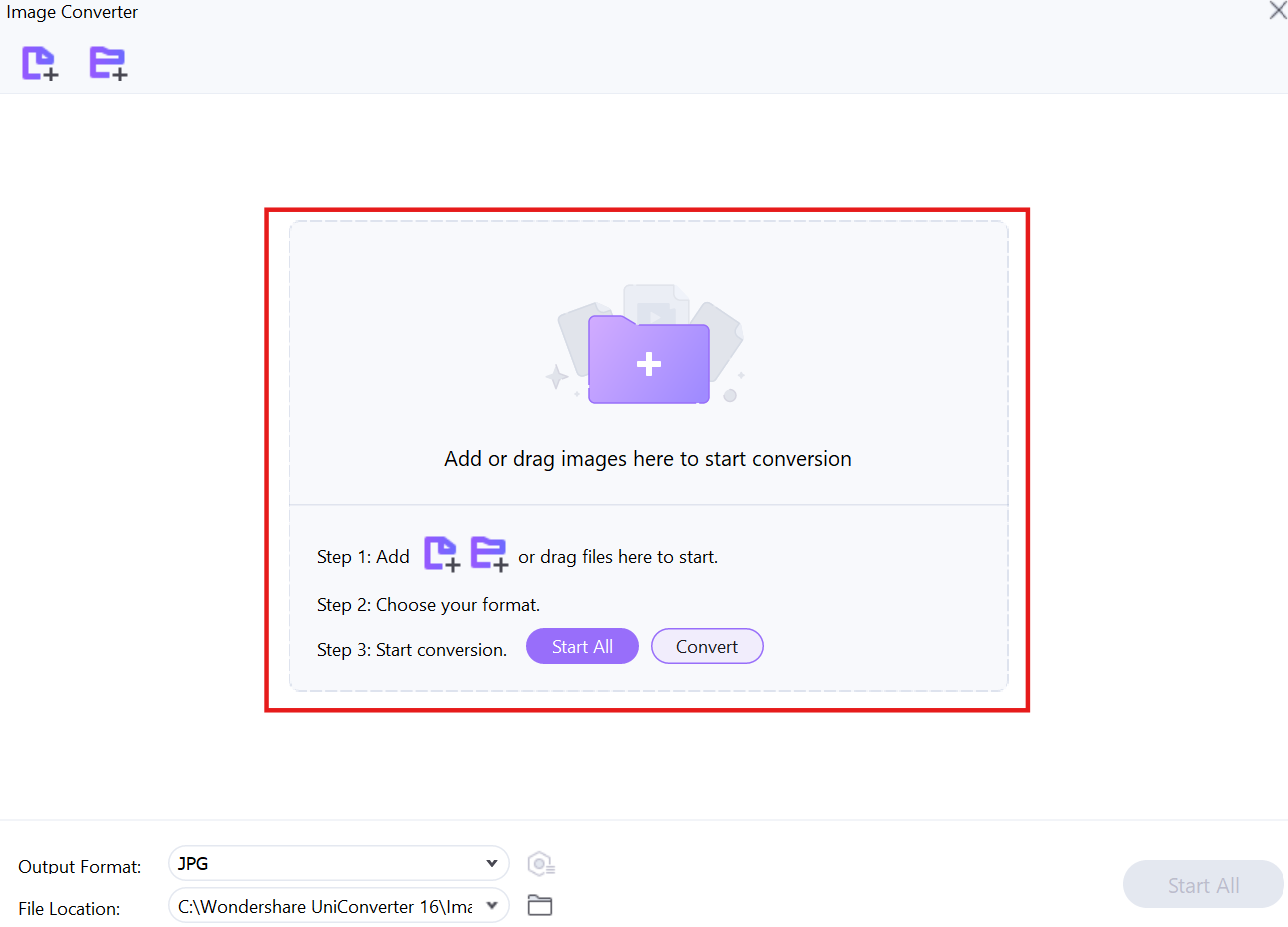
Passo 3: Configure as definições de compressão
Uma vez adicionados, clique no ícone de configurações (engrenagem) para ajustar parâmetros como formato de saída, resolução e qualidade. Diminuir as configurações de resolução e qualidade ajuda a reduzir o tamanho do arquivo enquanto mantém uma clareza visual aceitável.
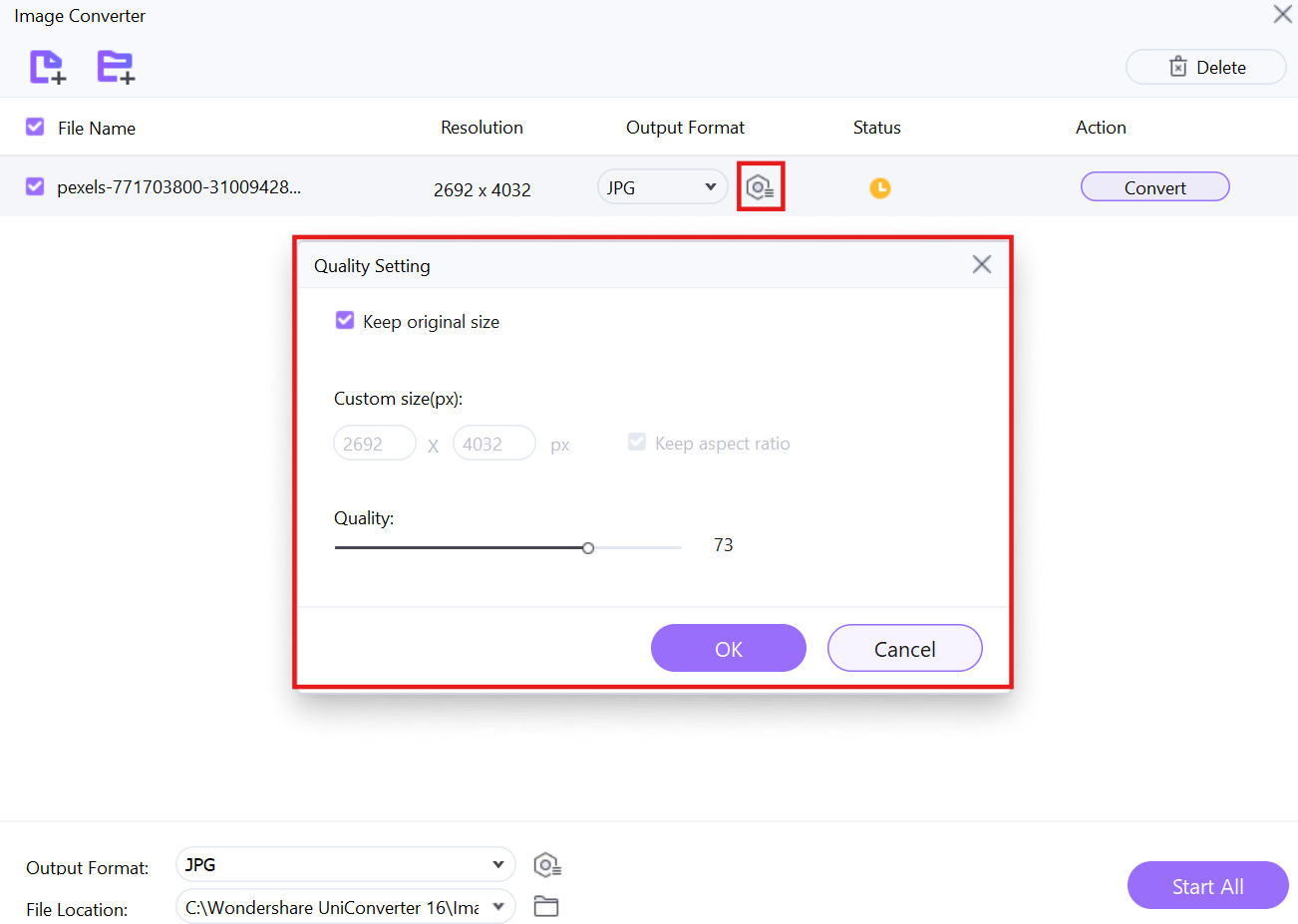
Passo 4: Inicie o Processo de Compressão
Depois de configurar as definições desejadas, clique no botão Converter para começar a comprimir as imagens. A ferramenta irá processar as imagens de acordo com suas configurações selecionadas e, uma vez concluído, as imagens otimizadas serão salvas na pasta de saída designada para fácil acesso.
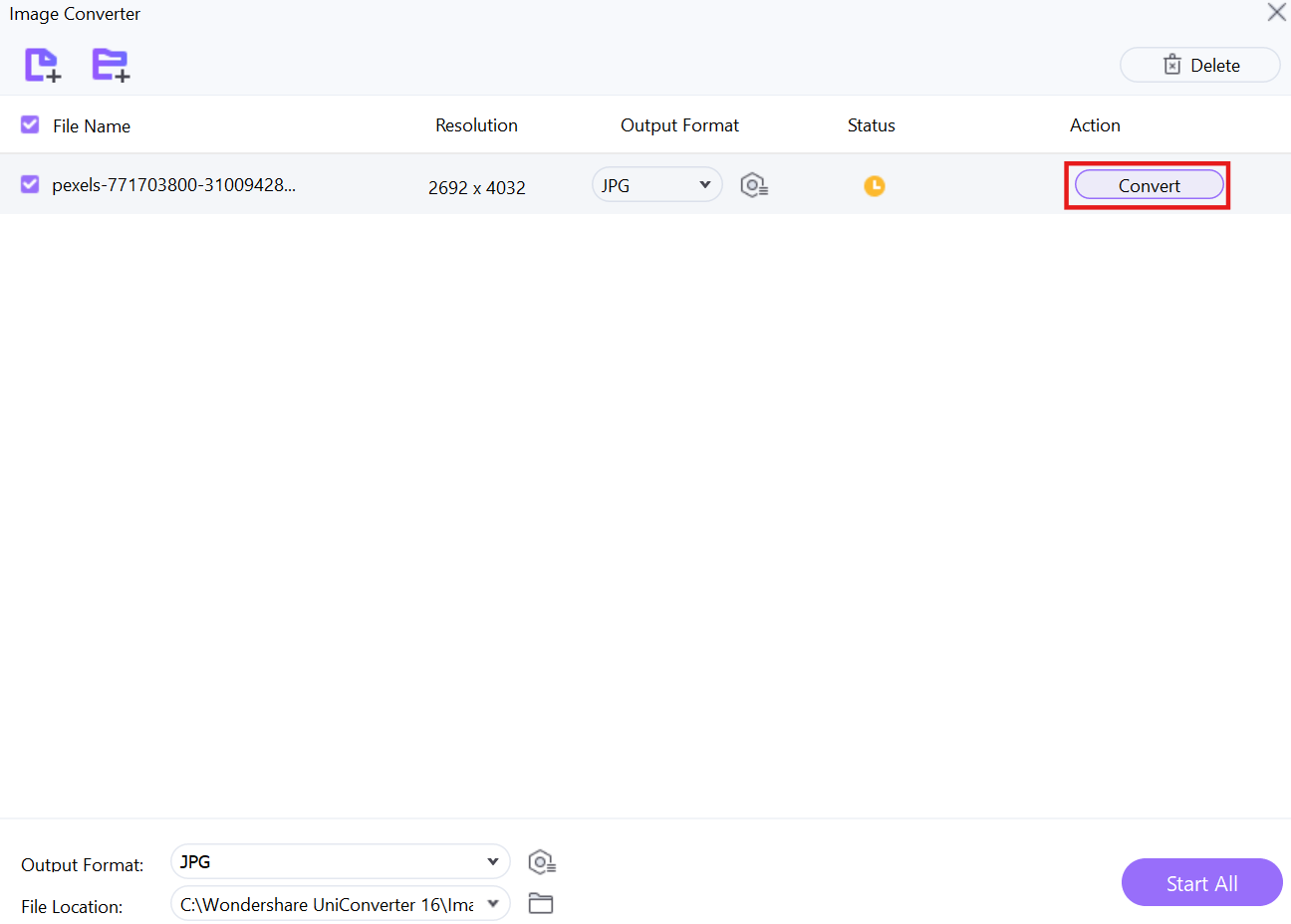
2.ImageOptim
ImageOptim é um compressor de imagem gratuito adaptado para usuários Mac, focando em compressão sem perdas para manter a melhor qualidade possível. Ele remove metadados desnecessários, reduzindo o tamanho dos arquivos para tempos de carregamento mais rápidos. Desenvolvedores web e fotógrafos usam o ImageOptim para otimizar imagens para uso online sem perda de qualidade perceptível. Sua interface de arrastar e soltar o torna uma ferramenta fácil de usar, porém altamente eficaz.
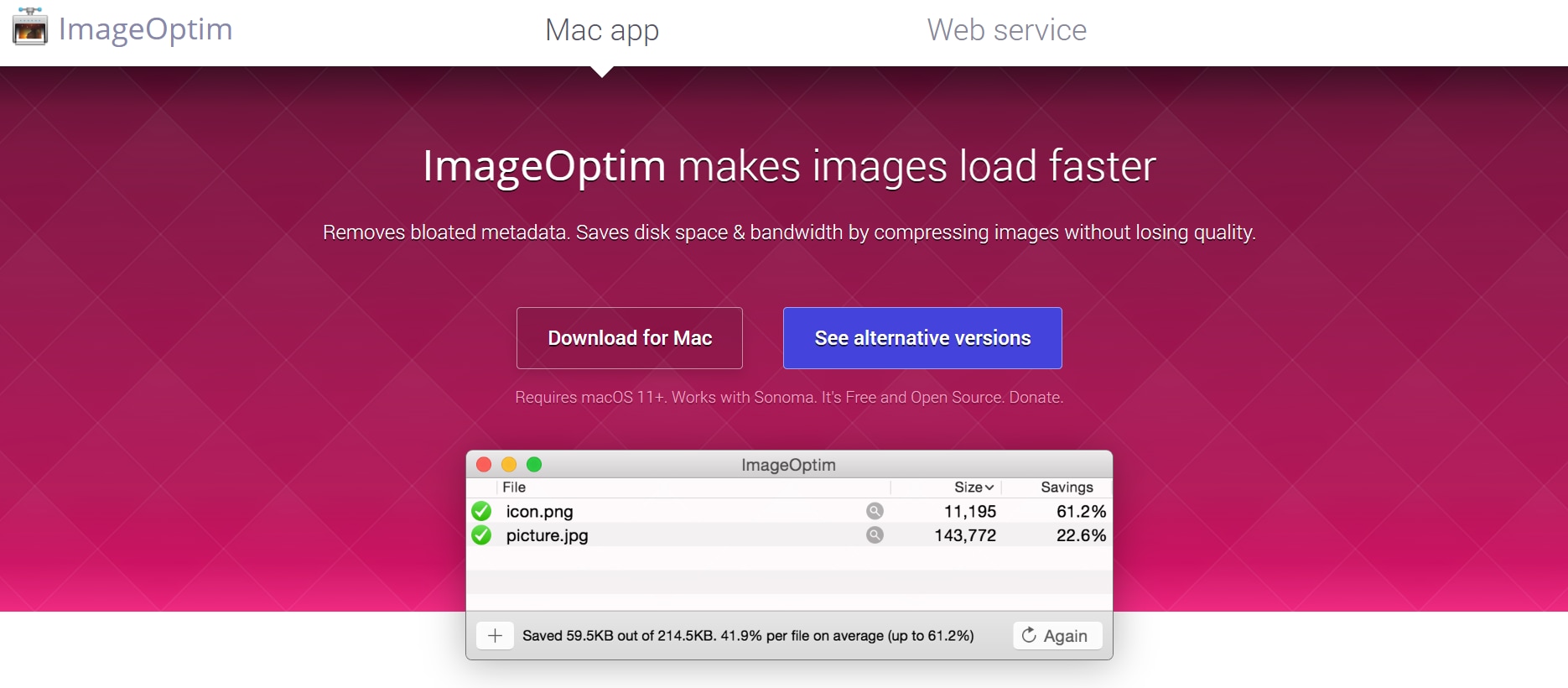
Recursos
- Compressão Sem Perdas: Reduz o tamanho do arquivo enquanto mantém 100% da qualidade da imagem intacta.
- Remoção de Metadados: Exclui dados desnecessários como informações GPS e EXIF para diminuir ainda mais o tamanho dos arquivos.
- Otimização para Mac: Especificamente projetado para macOS, garantindo integração perfeita.
- Simplicidade de Arrastar e Soltar: Compressão de imagem sem esforço com uma interface amigável ao usuário.
- Funciona com Múltiplos Codecs: Compatível com formatos JPEG, PNG, GIF e SVG.
3. RIOT (Radical Image Optimization Tool)
RIOT é um compressor de fotos gratuito ultra-leve projetado para usuários que precisam de controle preciso sobre a compressão de imagem. Ele oferece pré-visualizações de qualidade em tempo real, garantindo que os usuários possam equilibrar efetivamente a qualidade e o tamanho do arquivo. Com opções de otimização manual e automática, RIOT é uma escolha perfeita para aqueles que desejam uma solução eficiente e personalizável para comprimir imagens.
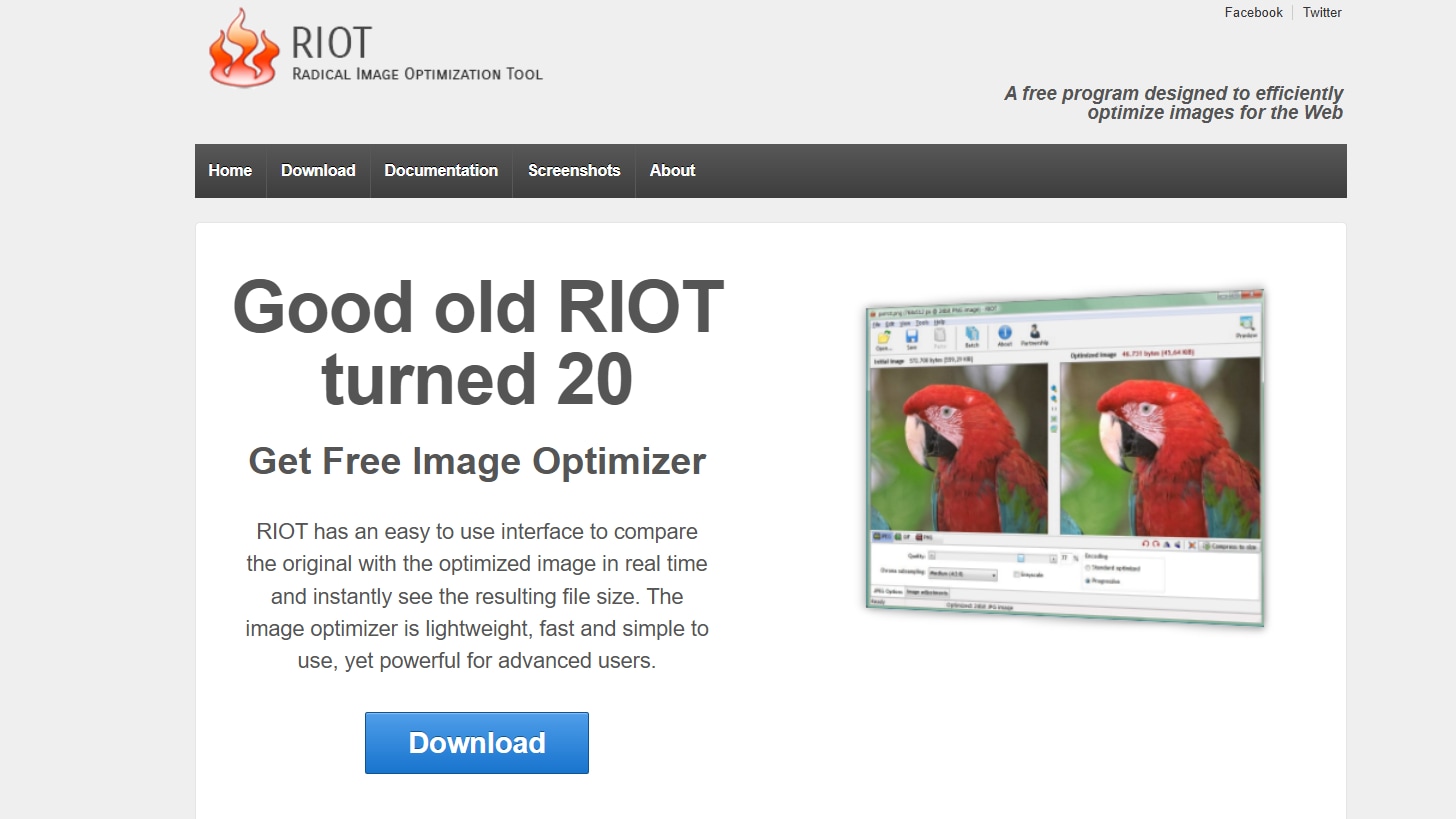
Recursos
- Pré-visualização em Tempo Real: Veja instantaneamente como a compressão afeta a qualidade da imagem antes de salvar.
- Modo de Otimização Duplo: Escolha entre compressão manual ou automática com base em suas necessidades.
- Processamento em Lote: Comprima várias imagens de uma só vez, economizando tempo e esforço.
- Definição ajustável do tamanho do arquivo: Defina um tamanho de arquivo desejado e deixe que a ferramenta ajuste a compressão adequadamente.
- Suporta múltiplos formatos: Funciona com JPG, PNG, GIF e muito mais para máxima flexibilidade.
4. Caesium Image Compressor
Caesium é uma poderosa ferramenta gratuita de compressão de imagens que permite aos usuários reduzir significativamente os tamanhos das imagens enquanto mantém excelente qualidade. Fornece configurações de compressão personalizáveis e comparação de qualidade lado a lado. Ideal para fotógrafos e web designers, ajuda a otimizar imagens para sites e armazenamento sem comprometer o apelo visual.
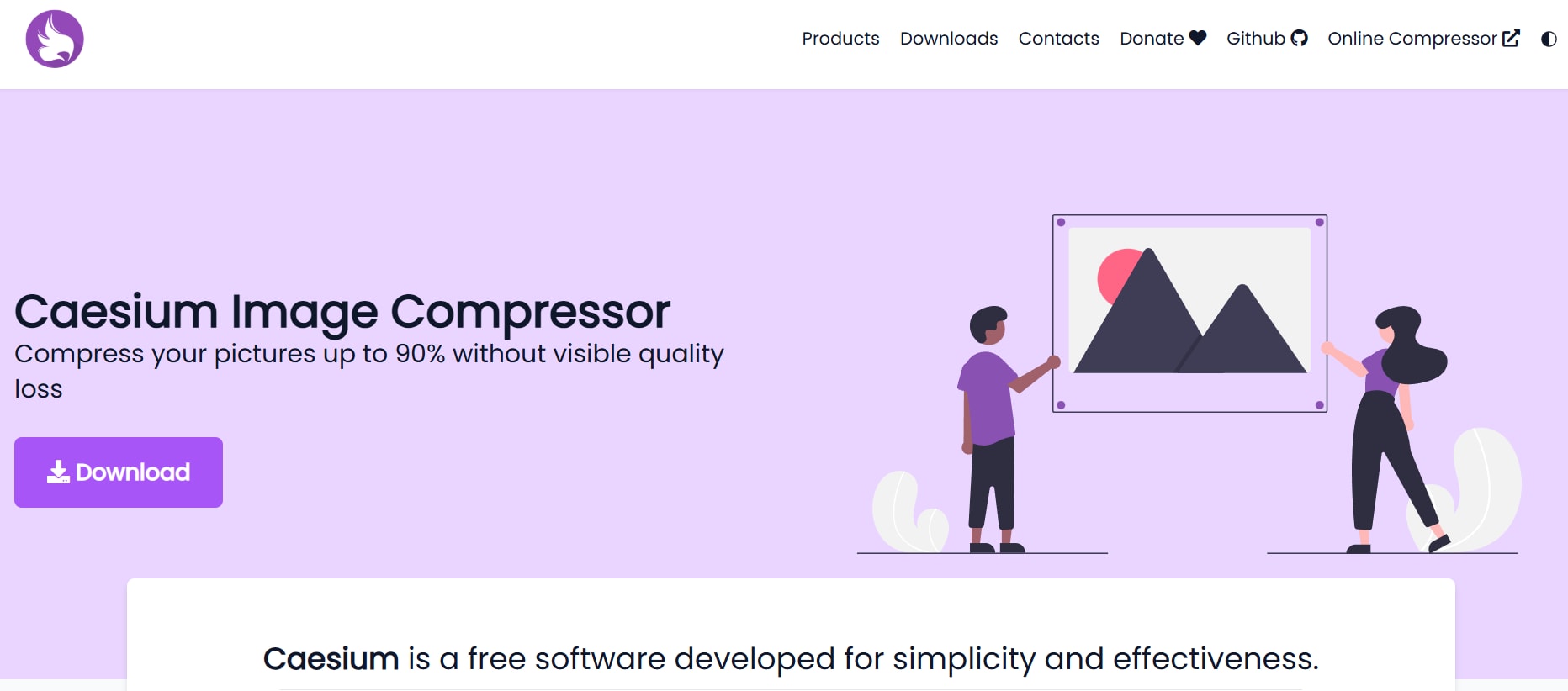
Recursos
- Alta taxa de compressão: Alcança até 90% de redução de tamanho enquanto preserva a qualidade.
- Comparação lado a lado: Veja as imagens originais e comprimidas juntas para avaliar a qualidade.
- Suporta múltiplos tipos de arquivo: Funciona com JPG, PNG, BMP e mais para uso diversificado.
- Configurações de qualidade personalizáveis: Os usuários podem ajustar manualmente a qualidade para atender às suas necessidades.
- Leve e rápido: Comprime imagens rapidamente sem consumir muitos recursos do sistema.
Parte 3: Top 3 Compressores de Imagem Gratuitos Ultra-eficientes para Uso Online
Para compressão rápida de imagens sem software, ferramentas online gratuitas são perfeitas. Elas reduzem instantaneamente o tamanho dos arquivos, facilitando uploads, compartilhamento e armazenamento enquanto mantêm a qualidade. Otimize fotos para web, email ou redes sociais com esses compressores online rápidos e acessíveis.
1. Image Resizer
Image Resizer é um compressor de imagens online gratuito que oferece compressão de imagens rápida e eficiente para uso na web e redes sociais. Com sua interface intuitiva, os usuários podem reduzir o tamanho dos arquivos sem sacrificar a qualidade, tornando-o uma ferramenta essencial para otimizar imagens para sites e emails. Suporta múltiplos formatos de arquivo e fornece uma função fácil de arrastar e soltar para compressão sem complicações.
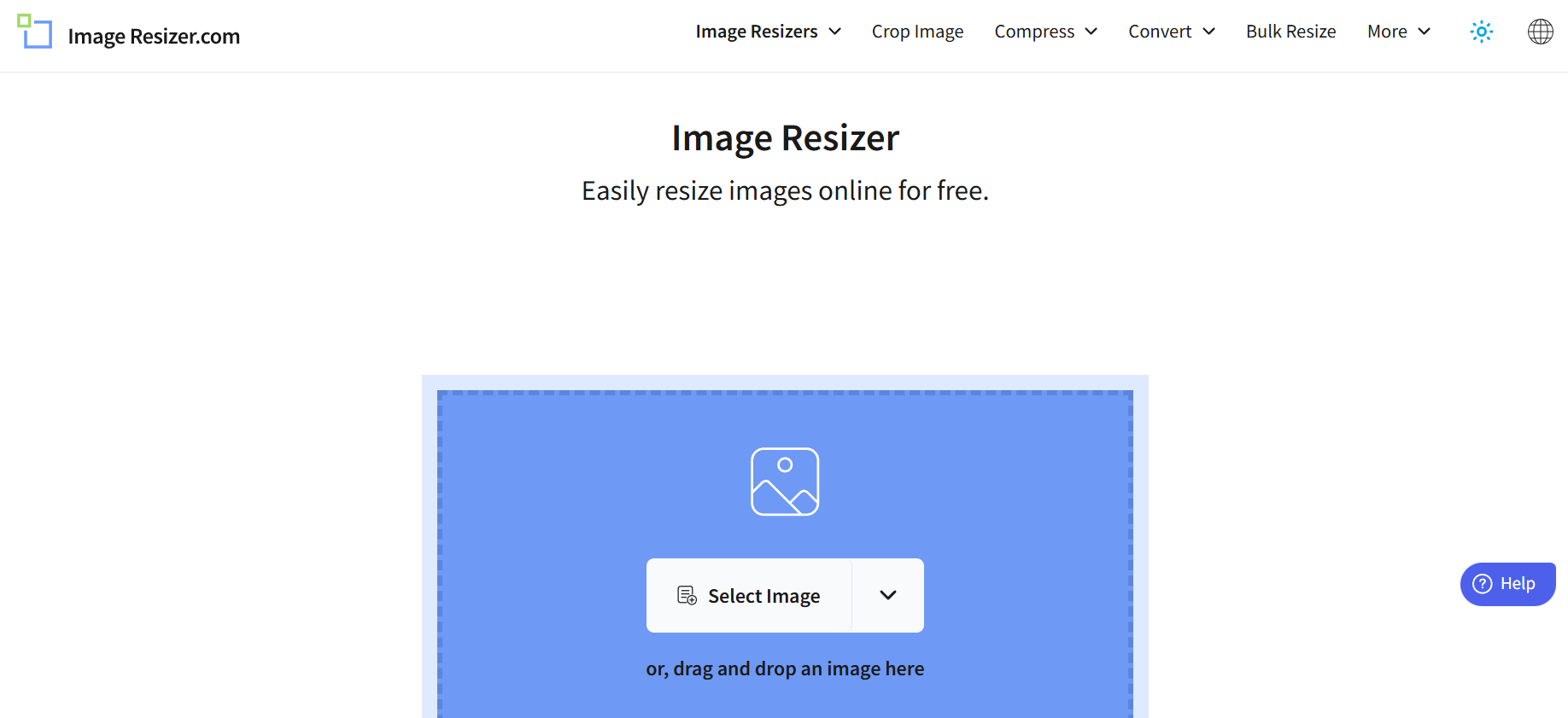
Recursos
- Interface simples de arrastar e soltar: Faça upload e comprima imagens facilmente sem etapas complicadas.
- Suporta múltiplos formatos de arquivo: Funciona com JPG, PNG e outros formatos de imagem comumente usados.
- Níveis de Compressão Ajustáveis: Personalize a qualidade para alcançar a redução de tamanho de arquivo desejada.
- Velocidade de Processamento Rápida: Comprima imagens instantaneamente sem longos tempos de espera.
- Não requer instalação de software: Funciona inteiramente online, eliminando a necessidade de downloads.
2. Optimizilla
Optimizilla é um compressor de fotos gratuito projetado para usuários que precisam de otimização de imagem de alta qualidade com uma interface simples e eficaz. Ele combina algoritmos avançados de compressão para reduzir o tamanho dos arquivos enquanto mantém as imagens nítidas e detalhadas. Esta ferramenta é perfeita para blogueiros, desenvolvedores web e gerentes de mídia social que desejam otimizar seus visuais sem perder clareza.
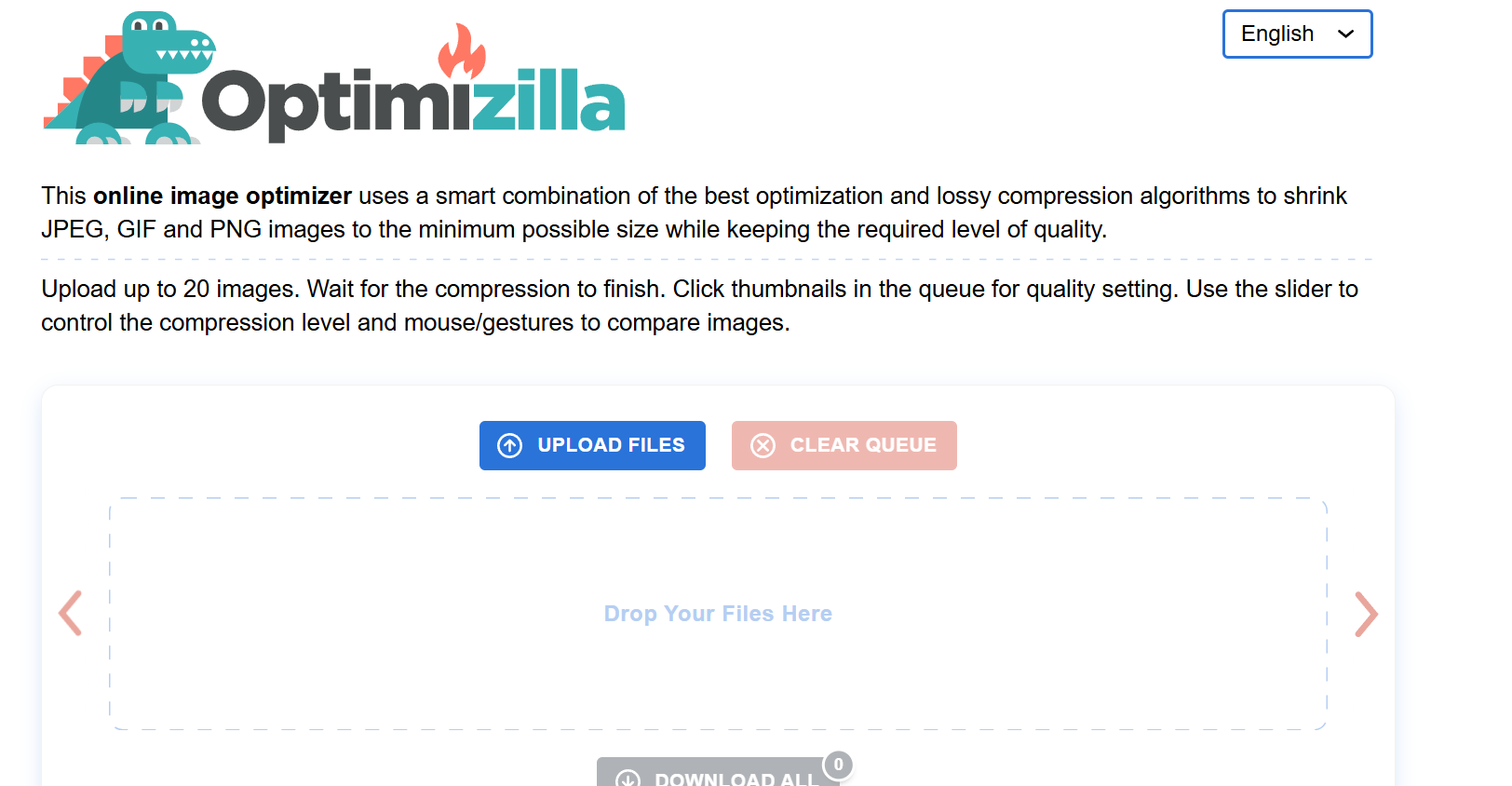
Recursos
- Algoritmo de compressão inteligente: Usa compressão com perdas para reduzir o tamanho dos arquivos enquanto mantém a qualidade visual.
- Suporte para upload em lote: Comprima várias imagens de uma só vez para maior conveniência.
- Controle deslizante de ajuste de qualidade: Fornece pré-visualização em tempo real e controle de qualidade para resultados ideais.
- Suporta formatos JPG e PNG: Funciona com dois dos formatos de imagem mais comuns para uso na web.
- Rápido e gratuito: Não é necessário registro, e as imagens são processadas rapidamente.
3. Compressor.io
Compressor.io é um compressor de imagem gratuito conhecido por suas poderosas capacidades de compressão, oferecendo opções com e sem perdas. É uma escolha ideal para fotógrafos e web designers que precisam otimizar imagens de alta resolução mantendo a qualidade. A ferramenta é altamente eficiente, reduzindo o tamanho dos arquivos em até 90% sem degradação visual perceptível.
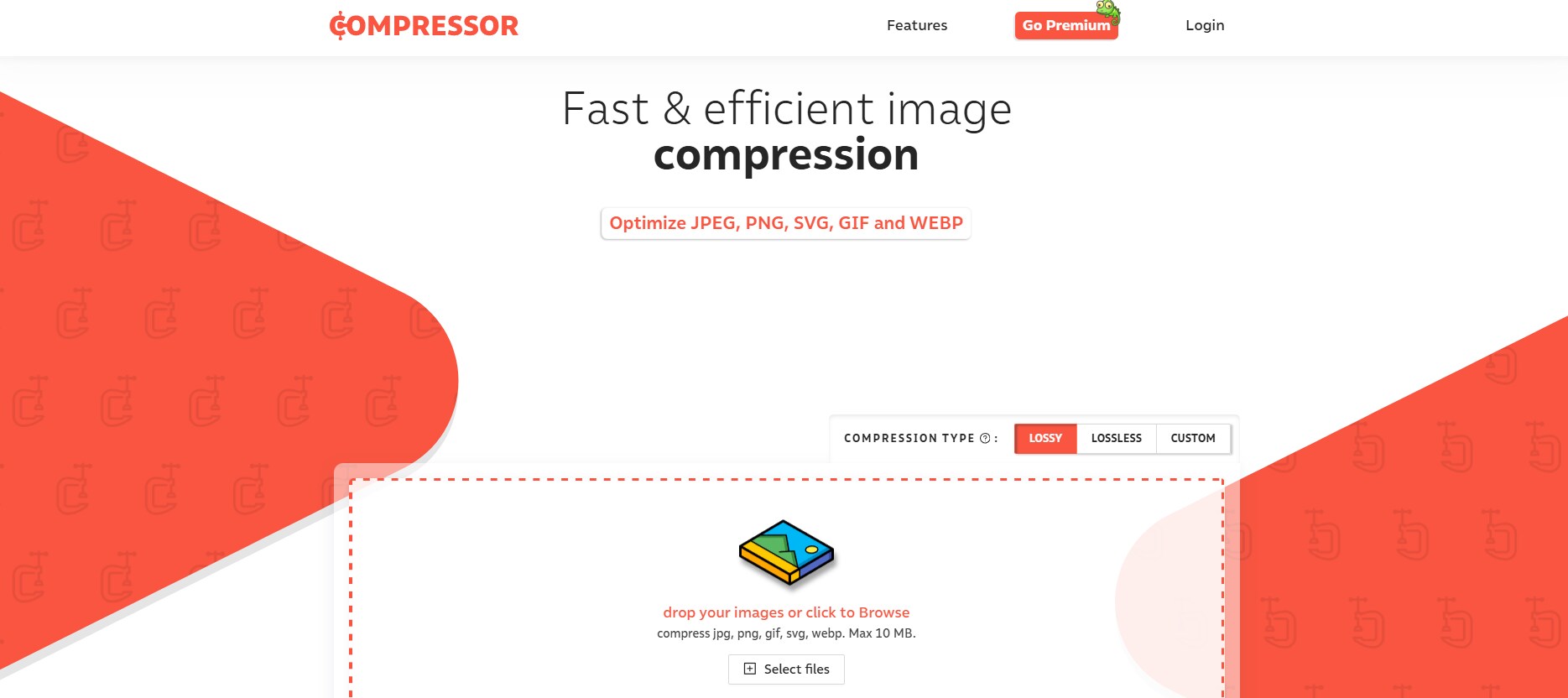
Recursos
- Compressão com e sem perdas: Escolha entre dois modos para máximo controle sobre a qualidade da imagem.
- Funciona com múltiplos formatos: Suporta tipos de arquivo JPG, PNG, GIF e SVG.
- Extrema redução de tamanho de arquivo: Alcança até 90% de compressão sem perda visível de qualidade.
- Sem limite de tamanho de arquivo: Comprime imagens grandes sem restrições de tamanho de arquivo.
- Integração com armazenamento em nuvem: Salve imagens otimizadas diretamente no Dropbox e Google Drive.
Parte 4: Top 3 Aplicativos Gratuitos de Compressão de Imagem de Última Geração
Transforme suas fotos móveis com os mais recentes aplicativos de compressão de imagens, oferecendo redução notável de tamanho sem sacrificar a clareza visual. Esqueça arquivos volumosos; esses aplicativos gratuitos e inovadores oferecem otimização instantânea diretamente do seu smartphone, permitindo que você compartilhe e armazene imagens sem esforço.
1. Photo Compressor and Resizer
Photo Compressor and Resizer é um compressor de imagem gratuito aplicativo projetado para usuários móveis que precisam de otimização de imagem rápida e eficaz. Oferece compressão em lote, redimensionamento e configurações de qualidade personalizáveis, tornando-o uma excelente ferramenta para reduzir o tamanho dos arquivos sem perder clareza. Este aplicativo é perfeito para usuários que desejam otimizar imagens para compartilhamento, armazenamento ou postagem em redes sociais diretamente de seus smartphones.
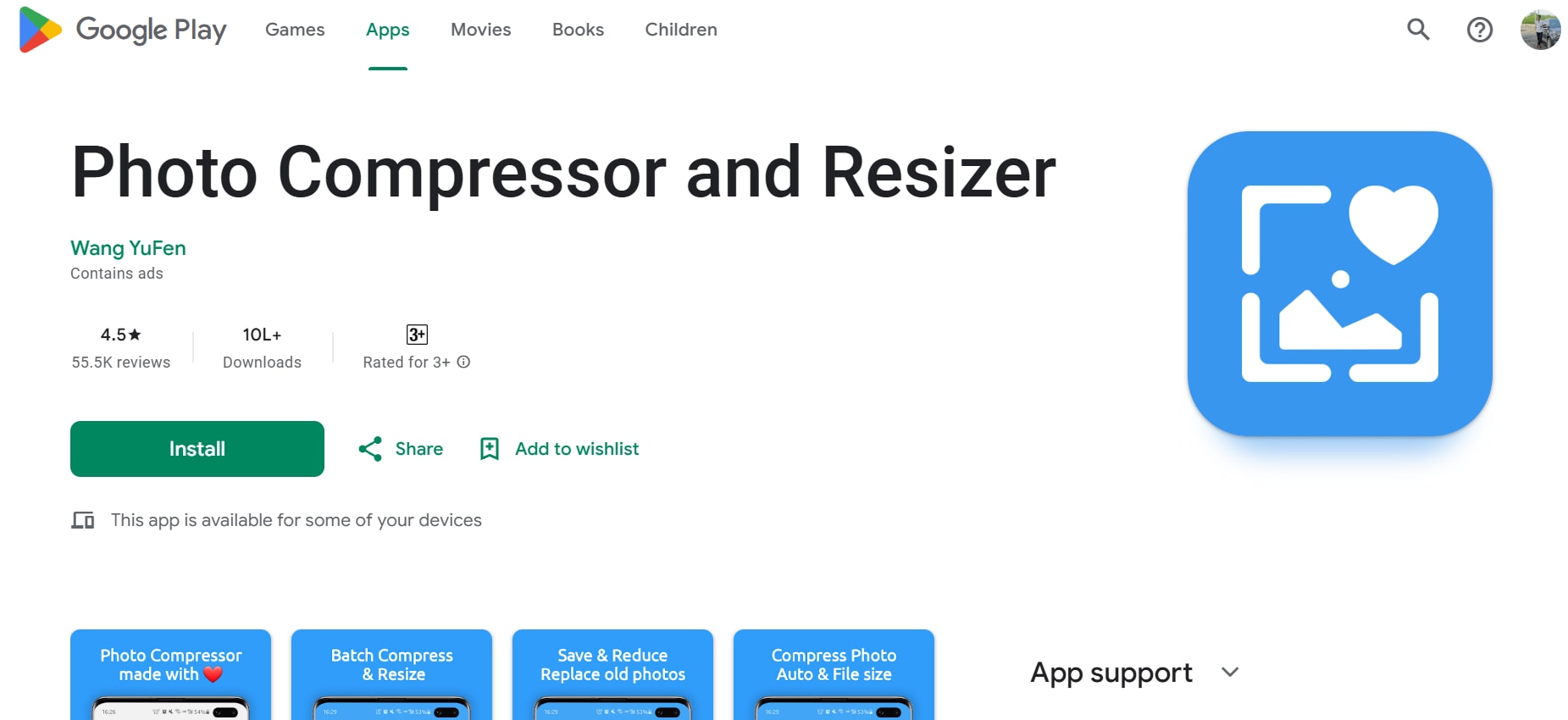
Recursos
- Compressão em lote: Comprima várias imagens de uma vez, reduzindo o esforço necessário para processar grandes quantidades de fotos individualmente.
- Configurações de qualidade personalizáveis: Ajuste o nível de compressão para encontrar o equilíbrio perfeito entre redução de tamanho de arquivo e retenção de qualidade da imagem.
- Recurso de redimensionamento e recorte: Permite aos usuários não apenas comprimir, mas também redimensionar e recortar imagens, tornando-as mais adequadas para diferentes casos de uso.
- Preserva dados EXIF: Os usuários podem optar por manter metadados como detalhes da câmera e informações de localização ao comprimir imagens.
- Interface amigável ao usuário: Projetado com um layout simples e intuitivo, facilitando a navegação e o uso tanto para iniciantes quanto para usuários avançados.
2. Photo Compress - Shrink Pics
Photo Compress - Shrink Pics é um compressor de fotos gratuito aplicativo que se concentra em reduzir o tamanho dos arquivos enquanto mantém a qualidade ideal. Projetado para usuários Android, oferece uma interface simples com configurações de compressão personalizáveis, tornando fácil comprimir fotos sem distorção perceptível. Seja para uploads em mídias sociais ou para economizar espaço de armazenamento, este aplicativo fornece uma solução rápida e eficaz.
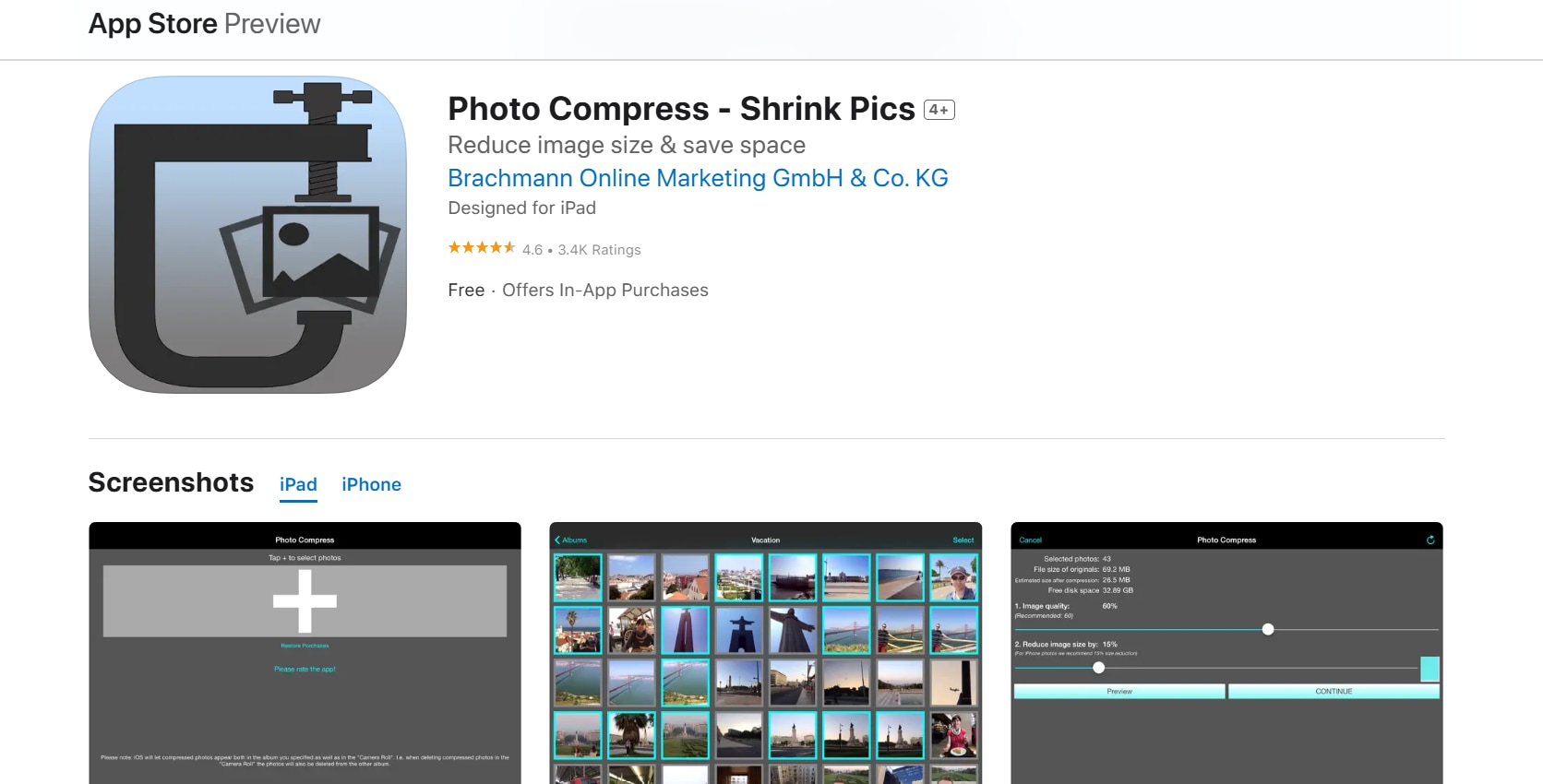
Recursos
- Tecnologia de Compressão Inteligente: Usa algoritmos avançados para minimizar o tamanho do arquivo enquanto preserva os detalhes, garantindo resultados de alta qualidade.
- Compressão com e sem perdas: Fornece aos usuários a opção de reduzir significativamente o tamanho do arquivo com compressão com perdas ou reter mais qualidade com compressão sem perdas.
- Processamento de Múltiplas Imagens: Suporta compressão em lote, permitindo que os usuários otimizem várias imagens de uma vez para maior eficiência.
- Renomeação Automática de Arquivos: Ajuda a manter as imagens comprimidas organizadas, atribuindo automaticamente novos nomes de arquivo sem substituir os arquivos originais.
- Visualização Antes de Salvar: Permite que os usuários comparem a versão comprimida com a original antes de salvar, garantindo níveis de qualidade aceitáveis.
3. Image Compressor: Resize Image
Image Compressor: Resize Image é um compressor de imagem gratuito aplicativo que ajuda os usuários móveis a reduzir rapidamente imagens para eficiência de armazenamento e compartilhamento rápido. Ele suporta compressão e redimensionamento, oferecendo uma ferramenta completa para otimizar fotos. Com seus controles simples, os usuários podem reduzir sem esforço os tamanhos das imagens mantendo sua qualidade intacta.
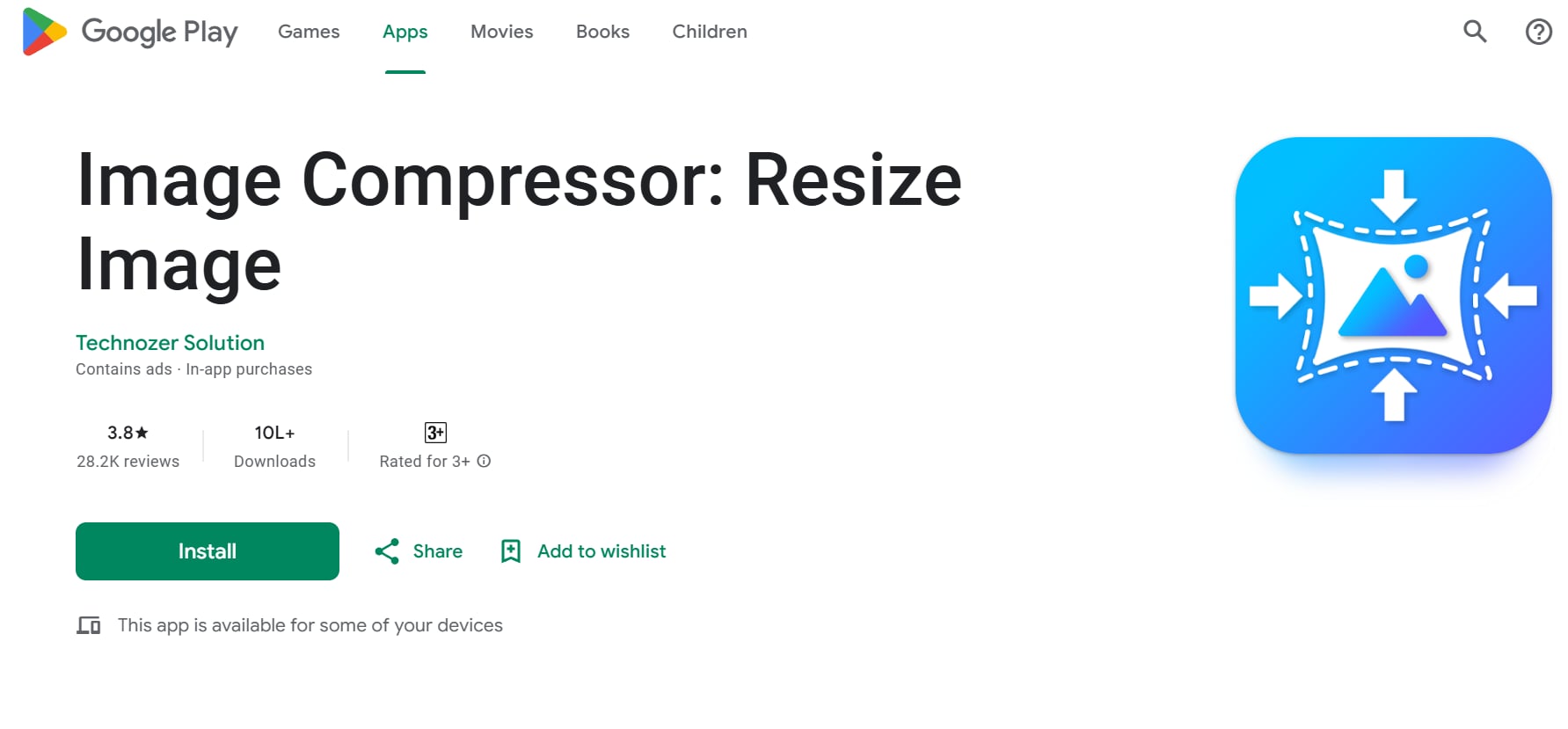
Recursos
- Compressão com Um Toque: Permite que os usuários comprimam imagens rapidamente com um único toque, tornando-o ideal para otimizações rápidas.
- Opções de Redimensionamento e Escala: Permite que os usuários ajustem manualmente as dimensões da imagem durante a compressão para se adequar a diferentes casos de uso, como uploads em mídias sociais ou anexos de documentos.
- Suporte a Múltiplos Formatos de Arquivo: Funciona com vários formatos de imagem como JPG, PNG e WEBP, garantindo compatibilidade em diferentes plataformas.
- Controle de Qualidade Personalizado: Os usuários podem definir manualmente os níveis de compressão para alcançar o melhor equilíbrio entre redução de tamanho de arquivo e clareza de imagem.
- Velocidade de Processamento Rápida: Otimiza imagens em segundos, proporcionando uma experiência eficiente e sem interrupções, sem tempos de espera significativos.
Parte 5: Como Escolher o Melhor Compressor de Imagem
Com tantas compressor de imagem gratuito ferramentas disponíveis, escolher a certa depende de suas necessidades específicas. Fatores como qualidade de compressão, suporte de formato, facilidade de uso e recursos adicionais desempenham um papel crucial na determinação da melhor ferramenta para seu fluxo de trabalho. Seja você precisando de uma ferramenta desktop offline, uma solução online ou um aplicativo móvel, considerar esses aspectos ajudará você a tomar uma decisão informada.
- Qualidade de Compressão: Procure ferramentas que ofereçam compressão com e sem perdas para equilibrar a redução do tamanho do arquivo e a clareza da imagem.
- Suporte a Processamento em Lote: Se você frequentemente comprime várias imagens, escolha uma ferramenta que permita compressão em massa para economizar tempo.
- Formatos de Arquivo Suportados: Certifique-se de que a ferramenta suporte formatos comuns como JPG, PNG, BMP e WEBP para manter a compatibilidade entre plataformas.
- Facilidade de Uso: Uma interface simples e intuitiva é essencial, especialmente para iniciantes que buscam otimização de imagem rápida e sem complicações.
- Recursos Adicionais Alguns compressores fornecem opções extras como redimensionamento, recorte, remoção de metadados e integração com a nuvem para maior conveniência.
Conclusão
A compressão de imagens é essencial para reduzir o tamanho dos arquivos enquanto mantém a qualidade, tornando as imagens mais fáceis de armazenar, compartilhar e carregar em sites. Este guia explorou as melhores compressor de imagem gratuito ferramentas em plataformas desktop, online e móveis, ajudando os usuários a escolher a solução certa para suas necessidades. Para a compressão mais eficiente e de alta qualidade, UniConverter se destaca com seu processamento em lote, configurações de qualidade ajustáveis e acessibilidade offline. Diferentemente de muitas ferramentas, ele garante perda mínima de qualidade enquanto otimiza o tamanho dos arquivos. Além da compressão de imagens, o UniConverter oferece recursos adicionais como um Aprimorador de Imagem com IA, que melhora a clareza das fotos, e um Criador de GIF para criar imagens animadas sem esforço. Com essas ferramentas, o UniConverter se torna uma solução multimídia abrangente, tornando-o a escolha perfeita para qualquer pessoa que busque otimizar e aprimorar seus visuais de maneira eficiente.
Perguntas Frequentes
1. Qual é a diferença entre compressão de imagem com perdas e sem perdas?
A compressão com perdas reduz arquivos removendo dados, diminuindo ligeiramente a qualidade, ideal para imagens da web. A compressão sem perdas reduz o tamanho sem perda de dados, mantendo a qualidade original, melhor para fotos profissionais. Com perdas prioriza o tamanho, sem perdas prioriza a qualidade.
2. Qual formato de imagem (JPG, PNG, WebP) é melhor para uso na web e por quê?
JPG se destaca na compressão de fotos, PNG preserva linhas nítidas e transparência para gráficos. WebP oferece compressão superior para ambos, mas tem suporte variável nos navegadores. Escolha com base no tipo de imagem e necessidades de compatibilidade.
3. Como comprimir eficientemente um grande lote de imagens?
Use software de desktop como UniConverter ou RIOT que oferecem processamento em lote. Ferramentas online como Optimizilla também suportam uploads em lote. Para dispositivos móveis, procure aplicativos com recursos de compressão em lote.
4. É seguro usar compressores de imagem online?
Compressores online de boa reputação geralmente são seguros, mas evite fazer upload de imagens sensíveis para sites desconhecidos. Procure políticas de privacidade claras. Para máxima privacidade, especialmente com imagens sensíveis, UniConverter ou outro software de desktop é preferível, pois processa arquivos localmente.
5. Quais recursos devo procurar ao escolher um compressor de imagem gratuito?
Procure recursos como processamento em lote, níveis de compressão ajustáveis, visualizações em tempo real, suporte para seus formatos preferidos e facilidade de uso. Se a privacidade for uma preocupação, considere software desktop offline.

